Aucun problème de son dans Google Chrome : comment résoudre le problème ?
Publié: 2018-06-19Résoudre ce problème rapidement
Utilisez un outil gratuit et sécurisé développé par l'équipe d'experts d'Auslogics.
- Facile à utiliser. Il suffit de télécharger et d'exécuter, aucune installation nécessaire.
- En sécurité. Notre logiciel est présenté sur CNET et nous sommes un Silver Microsoft Partner.
- Libérer. Nous le pensons, un outil totalement gratuit.
Voir plus d'informations sur Auslogics. Veuillez consulter le CLUF et la politique de confidentialité.
De nombreux utilisateurs de PC préfèrent Google Chrome comme navigateur Internet principal. Cependant, beaucoup d'entre eux ont signalé qu'il y avait eu des moments où ce programme n'avait pas réussi à lire l'audio. Ce problème peut être frustrant, surtout lorsque vous remarquez que toutes vos autres applications ont du son. En général, le moyen le plus simple de corriger l'absence de son dans Chrome consiste à redémarrer le navigateur avec l'ensemble du système Windows 10. Cependant, cette solution n'apporte pas toujours de bons résultats.
Vous n'avez pas à paniquer lorsque cela vous arrive. Si vous souhaitez savoir comment corriger l'absence de son provenant du navigateur Chrome, vous trouverez les solutions dans cet article. Nous avons rassemblé différentes façons de résoudre vos problèmes audio. Il est donc préférable de les essayer et de vérifier ce qui fonctionne pour vous.
Tout d'abord…
Avant d'essayer nos solutions, vous voudrez peut-être vérifier certains des coupables évidents pour lesquels vous n'entendez pas le son de votre navigateur. Voici certaines choses que vous devriez effectuer en premier :
- Assurez-vous que le son de votre ordinateur n'est pas coupé. Si vous trouvez un contrôle du volume sur l'application Web, assurez-vous que le son est également audible.
- Vérifiez si l'audio fonctionne correctement sur d'autres navigateurs Internet comme Firefox et Explorer. Vous pouvez également vérifier si le son provient des applications de bureau.
Si vous n'entendez aucun son provenant d'autres applications de bureau ou navigateurs sur votre PC, le problème ne provient pas de Chrome. De plus, certaines des solutions incluses dans cet article peuvent ne pas s'appliquer à vous. D'autre part, si vous êtes en mesure de déterminer que Chrome est le seul à avoir un son problématique, n'hésitez pas à essayer nos solutions ci-dessous.
Méthode 1 : Mettre à jour votre pilote audio
Lorsque quelque chose ne va pas avec le son de votre ordinateur, l'une des premières solutions que vous devriez essayer consiste à mettre à jour votre pilote audio. Cela dit, il est essentiel de disposer des versions de pilotes les plus récentes et compatibles pour votre système Windows 10. Cela garantit le bon fonctionnement de vos applications et de votre matériel.
Il existe deux façons de mettre à jour vos pilotes : manuellement ou automatiquement à l'aide de Auslogics Driver Updater. Avant de choisir de le faire manuellement, vous devez savoir que le processus peut prendre beaucoup de temps et d'efforts. Vous devrez vous rendre sur le site Web du fabricant et trouver la dernière version de votre pilote qui est également compatible avec votre système. S'il vous arrivait d'installer la mauvaise version, vous pourriez causer plus de problèmes à votre PC.
En tant que tel, nous vous recommandons d'automatiser le processus, en utilisant un programme fiable comme Auslogics Driver Updater. Il vous suffit de cliquer sur un bouton et vous pouvez obtenir l'outil pour analyser automatiquement votre système et rechercher les bons pilotes pour votre ordinateur. De cette façon, vous ne risqueriez pas de faire des erreurs en essayant de corriger l'absence de son dans Chrome.
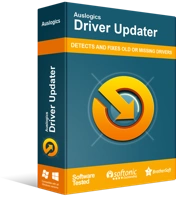
Résoudre les problèmes de PC avec Driver Updater
Les performances instables du PC sont souvent causées par des pilotes obsolètes ou corrompus. Auslogics Driver Updater diagnostique les problèmes de pilote et vous permet de mettre à jour les anciens pilotes tous en même temps ou un à la fois pour que votre PC fonctionne plus facilement
Méthode 2 : Utilisation du mélangeur de volume pour vérifier le son
Windows 10 dispose d'une fonctionnalité qui vous permet de régler le niveau de volume pour des applications spécifiques. Si vous entendez du son provenant d'applications autres que Chrome, il est possible que vous ayez coupé le volume de votre navigateur. Vous pouvez résoudre ce problème en suivant ces étapes :

- Accédez à la partie inférieure droite de votre barre des tâches et cliquez avec le bouton droit sur l'icône Son.
- Sélectionnez Ouvrir le mélangeur de volume.
- Déplacez le curseur de volume de Chrome à un niveau audible.
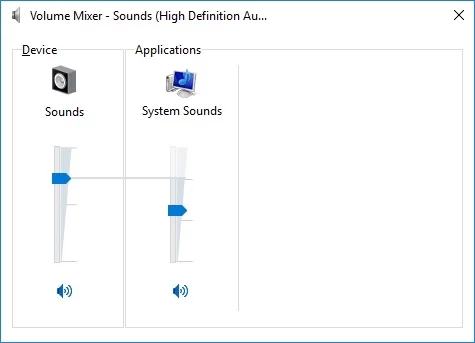
Remarque : Si vous ne voyez pas le contrôleur de volume pour Chrome, vous devez essayer de lire l'audio à partir de votre navigateur.
- Redémarrez Chrome et lisez de l'audio ou de la vidéo dessus pour vérifier si le problème a été résolu.
Méthode 3 : Effacer les cookies et le cache de votre navigateur
Les cookies et le cache sont des fichiers temporaires qui augmentent la vitesse de chargement des pages Web. Cependant, au fil du temps, votre navigateur en collecte trop. Par conséquent, Chrome devient surchargé de données temporaires, provoquant divers problèmes tels que le manque d'audio. Il serait donc préférable de vider le cache et les cookies de votre navigateur. Vous pouvez le faire en suivant les instructions ci-dessous :
- Lancez Chrome.
- Accédez à la partie supérieure droite du navigateur et cliquez sur Personnaliser et contrôler Google Chrome. Cela devrait être les trois lignes verticales près de la barre d'adresse.
- Sélectionnez Plus d'outils dans la liste, puis cliquez sur Effacer les données de navigation.
- Choisissez une plage de temps pour les données que vous souhaitez supprimer.
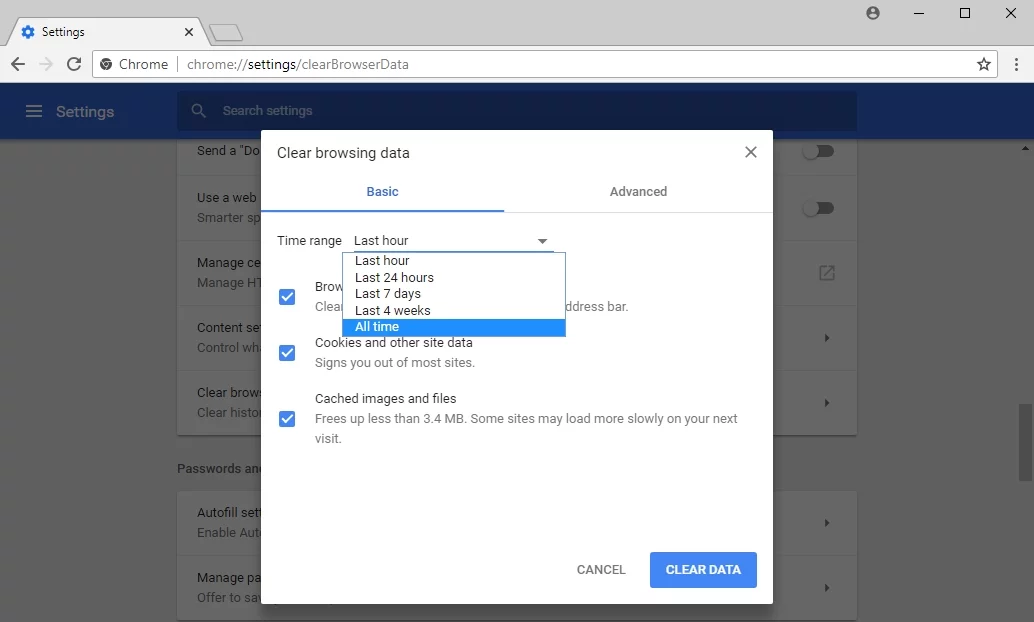
- Cliquez sur Effacer les données.
Pour nettoyer complètement votre système, nous vous recommandons d'utiliser l'onglet Nettoyer d'Auslogics BoostSpeed 11. Vous obtiendrez un résultat incroyable !
Méthode 4 : S'assurer que la page Web n'est pas en mode muet
Il est également possible que le son de la page que vous visitez soit coupé. Vous pouvez résoudre ce problème en suivant les étapes ci-dessous :
- Appuyez sur la touche Windows + R sur votre clavier.
- Tapez "inetcpl.cpl" (sans guillemets), puis appuyez sur Entrée.
- Allez dans l'onglet Avancé.
- Faites défiler vers le bas jusqu'à ce que vous atteigniez la section Multimédia.
- Assurez-vous que la case à côté de "Jouer des sons dans les pages Web" est cochée.
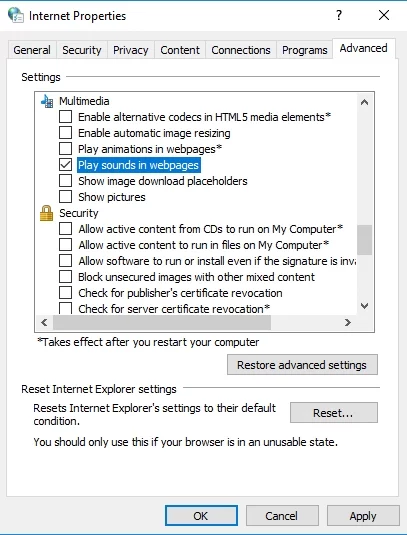
- Enregistrez les modifications en cliquant sur Appliquer et OK.
- Redémarrez Chrome et vérifiez s'il y a du son provenant des applications Web.
Méthode 5 : Désactiver les extensions
Les extensions offrent aux utilisateurs une meilleure expérience de navigation sur Chrome. Par exemple, lorsque vous souhaitez empêcher l'intégration de publicités sur les pages Web que vous visitez, vous pouvez installer AdBlock. D'autre part, ces extensions peuvent interférer avec votre navigateur et causer des problèmes audio. Ainsi, si vous souhaitez régler des problèmes de son sur Chrome, il serait conseillé de désactiver vos extensions. Suivez simplement les étapes ci-dessous :
- Ouvrez votre navigateur Chrome.
- Cliquez sur Personnaliser et contrôler Google Chrome. Vous pouvez accéder à cette option en cliquant sur les trois points verticaux à côté de la barre d'adresse.
- Sélectionnez Plus d'outils, puis cliquez sur Extensions.
- Désactivez toutes les extensions installées sur votre navigateur.
- Redémarrez votre navigateur et vérifiez si le problème audio a été résolu.
Vous pouvez également essayer d'isoler l'extension problématique. Vous pouvez activer les extensions une par une jusqu'à ce que vous découvriez qui est responsable des problèmes de son.
Avez-vous pu résoudre le problème en utilisant nos méthodes ?
Partagez les résultats dans les commentaires ci-dessous !
